Ako previesť RAR súbor na ZIP vo Windows

Máte nejaké RAR súbory, ktoré chcete previesť na ZIP súbory? Naučte sa, ako previesť RAR súbor na formát ZIP.
iCloud je pre mnohých používateľov službou cloudového úložiska, odkedy ho prvýkrát predstavila spoločnosť Apple. Jednoduché možnosti správy zariadení, špecificky usporiadané údaje, bezproblémová integrácia so všetkými zariadeniami Apple a jediný portál na správu prostredníctvom vášho Apple ID sú všetko, čo robí z iCloudu skvelú možnosť cloudového úložiska pre mnohých používateľov.
Bohužiaľ, napriek všetkým týmto funkciám zostávajú údaje vo vašom cloude zraniteľné voči útočníkom prostredníctvom služby iCloud pre web, služby ponúkanej spoločnosťou Apple na prístup ku všetkým vašim uloženým údajom iCloud prostredníctvom prehliadačov na počítači. Našťastie vám nová funkcia teraz umožňuje zakázať tento prístup, čím sa zvyšuje bezpečnosť vašich cloudových údajov a takto to môžete využiť na maximum.
Súvisiace: 11 jednoduchých spôsobov, ako vykonať spätné vyhľadávanie obrázkov na iPhone
Ako zakázať prístup k vašim údajom na iCloud.com
Pri pokuse o zakázanie prístupu k údajom iCloud cez iCloud.com budete musieť splniť nasledujúce požiadavky. Ak vaše zariadenie spĺňa všetky tieto požiadavky, môžete pomocou nasledujúceho sprievodcu zakázať prístup k údajom iCloud cez iCloud.com.
Požiadavky
Poznámka: Keďže iCloud je služba špecifická pre Apple ID, ak máte viacero ID, budete musieť zakázať prístup pre každé z nich jednotlivo zopakovaním krokov nižšie.
Súvisiace: Ako vypnúť kontrolu pravopisu na iPhone
Sprievodca krok za krokom
Otvorte aplikáciu Nastavenia a klepnite na svoje Apple ID v hornej časti obrazovky.
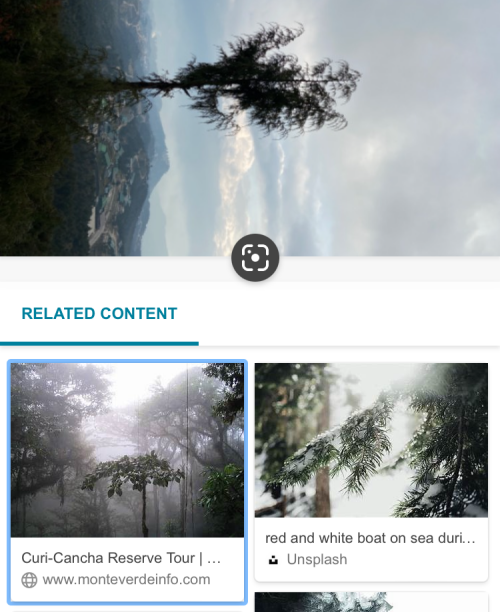
Teraz klepnite na „Heslo a zabezpečenie“.
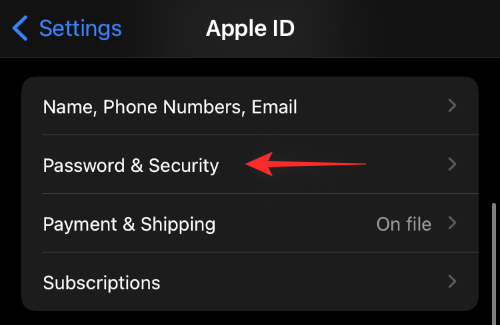
Posuňte zobrazenie nadol a mali by ste nájsť prepínač „Prístup k údajom iCloud na webe“. Klepnite a zakážte to isté na svojom zariadení.
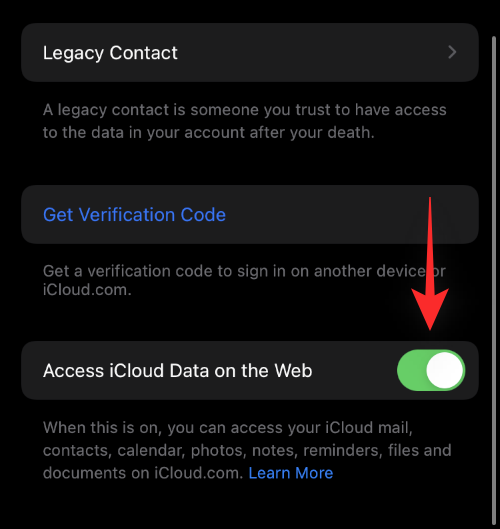
Klepnite na „Nepristupovať“.
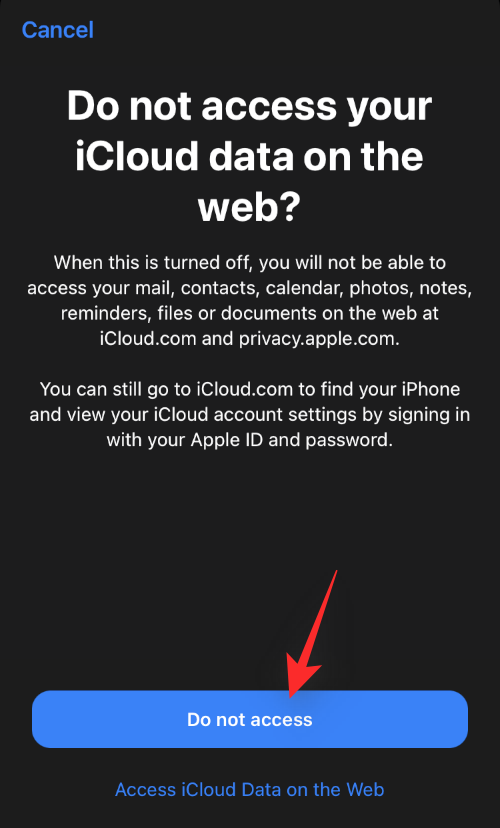
A je to! Prístup k vašim údajom iCloud cez iCloud.com by teraz mal byť pre vaše aktuálne Apple ID zakázaný.
často kladené otázky
Prečo sa nič nedeje, keď vypnem prepínač?
Ak sa zdá, že prepínač nič nerobí, môže existovať niekoľko dôvodov, prečo by ste mohli čeliť tomuto problému. Po prvé, táto funkcia sa stále postupne zavádza pre všetkých používateľov. To znamená, že sa môžete nachádzať v nepodporovanej oblasti, kde spoločnosť Apple zatiaľ túto funkciu pre vaše Apple ID nepodporuje.
Je tiež možné, že sa stále pokúšate použiť túto funkciu v beta verzii systému iOS 15.4, čo je prvýkrát, čo bola táto funkcia videná. Táto funkcia bola v tom čase podporovaná iba v niekoľkých regiónoch OS a čo je dôležitejšie, táto funkcia čelila známej chybe s rovnakým.
V takýchto prípadoch vám odporúčame aktualizovať na vyššiu stabilnú verziu alebo skúsiť resetovať zariadenie, aby ste túto funkciu spustili.
Prečo zakázať prístup k údajom iCloud?
Dôvodov na zakázanie prístupu môže byť niekoľko, ale najdôležitejšie je zvýšiť bezpečnosť. Ak ste niekto, kto používa iCloud na osobné údaje a profesionálne dokumenty, pravdepodobne chcete, aby boli vaše údaje super bezpečné. Je smutné, že v prípade napadnutia vášho Apple ID alebo úniku hesla bude mať ktokoľvek s vašimi povereniami prístup ku všetkým vašim údajom cez iCloud.com. Zakázanie tohto prístupu však prinúti používateľa so zlými úmyslami použiť zariadenie Apple, ktoré servery označia ako nové zariadenie.
To si zase vynúti dvojfaktorovú autentifikáciu, ktorá by mala zabrániť prístupu k vašim údajom, pretože získate dvojfaktorový autentifikačný kód a nie škodlivý používateľ. Potom môžete zariadenie uviesť na čiernu listinu a pristúpiť k zmene hesla Apple ID podľa plánu.
Ďalšou pridanou vrstvou zabezpečenia povolením tejto funkcie bude prístup k vašim údajom, pričom k týmto údajom budú mať prístup iba overené zariadenia používajúce vaše Apple ID a nikto iný.
Súvisiace články: Čo je to žltá bodka na ikone môjho fotoaparátu?
Sú moje údaje iCloud pri používaní tejto funkcie bezpečnejšie?
Áno, vaše údaje iCloud sú pri používaní tejto funkcie určite o niečo bezpečnejšie, ale nie je to úplné všestranné riešenie. Vaše zariadenie je stále zraniteľné voči útokom a krádeži. Navyše, servery iCloud, hoci sú jedným z najbezpečnejších na svete, môžu byť stále napadnuté vo väčšom meradle, čo by mohlo ohroziť vaše údaje.
Odporúčame vám uchovávať miestne šifrované zálohy dôverných a dôležitých údajov na fyzickom disku uloženom v iCloude, ktorý môžete mať v bezpečí. Týmto spôsobom v prípade, že sa v budúcnosti stane niečo, ako sme hovorili vyššie, v najhoršom prípade neprídete o dôležité dokumenty a údaje.
Môžem znova zapnúť prístup?
Áno, prístup môžete jednoducho znova zapnúť pomocou vyššie uvedeného sprievodcu. Tentoraz jednoducho zapnite prepínač namiesto jeho vypnutia, aby ste znova umožnili prístup k údajom iCloud cez iCloud.com.
K akým údajom je možné pristupovať pri používaní iCloud pre web?
Pri používaní iCloud pre web môžete virtuálne pristupovať ku všetkým svojim dátam a súborom uloženým v iCloude. Nebudete však mať prístup k zálohám aplikácií a iným zálohám údajov špecifických pre službu, ktoré spravujú tieto jednotlivé služby. To zahŕňa veci, ako je vaša záloha Whatsapp, záloha Discord, záloha Instagramu a ďalšie.
Tu je zoznam všetkých údajov, ktoré máte k dispozícii pri používaní stránky iCloud.com
Dúfame, že vám tento príspevok pomohol jednoducho zakázať prístup k vašim údajom iCloud cez iCloud.com. Ak máte ďalšie otázky, pokojne ich napíšte do sekcie komentárov nižšie.
SÚVISIACE:
Máte nejaké RAR súbory, ktoré chcete previesť na ZIP súbory? Naučte sa, ako previesť RAR súbor na formát ZIP.
Držte vyrovnávaciu pamäť vyčistenú vo vašom webovom prehliadači Google Chrome pomocou týchto krokov.
Ukážeme vám, ako zmeniť farbu zvýraznenia textu a textových polí v Adobe Reader s týmto podrobným návodom.
Nájdite tu podrobné pokyny, ako zmeniť User Agent String vo webovom prehliadači Apple Safari pre MacOS.
Microsoft Teams v súčasnosti nepodporuje nativné prenášanie vašich stretnutí a hovorov na TV. Môžete však použiť aplikáciu na zrkadlenie obrazovky.
Zaujíma vás, ako integrovať ChatGPT do Microsoft Word? Tento sprievodca vám presne ukáže, ako to urobiť pomocou doplnku ChatGPT pre Word v 3 jednoduchých krokoch.
Zistite, ako vyriešiť bežný problém, pri ktorom bliká obrazovka v prehliadači Google Chrome.
Hľadáte osviežujúcu alternatívu k tradičnej klávesnici na obrazovke, Galaxy S23 Ultra od Samsungu poskytuje vynikajúce riešenie. S
Krížové odkazy môžu váš dokument výrazne sprístupniť, usporiadať a uľahčiť jeho používanie. Tento sprievodca vás naučí, ako vytvoriť krížové odkazy v programe Word.
Potrebujete naplánovať opakujúce sa stretnutia v MS Teams so svojimi spolupracovníkmi? Naučte sa, ako nastaviť opakujúce sa stretnutie v Teams.







